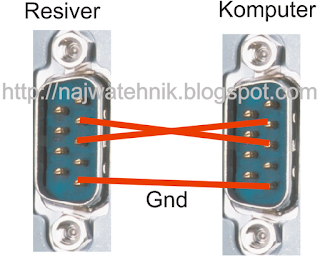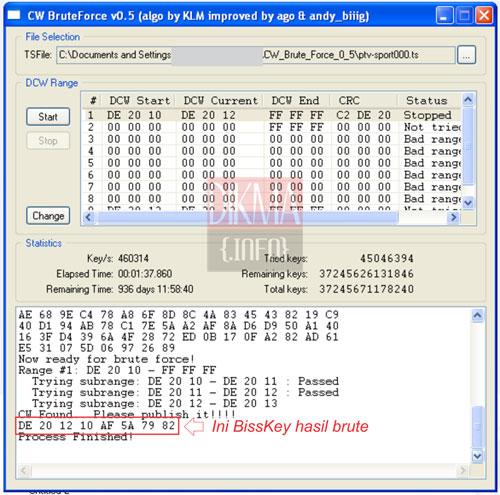1. STB to STB ( Receiver ke Receiver )
2. PC to STB ( Komputer ke Receiver )
3. OTA ( Download lewat Satelit )
1. STB to STB ( Receiver ke Receiver )
1. ON kan Receiver induk (receiver master) yang telah di download dengan software versi 6.11.
2. Pasang kabel download RS-232 dari receiver induk (receiver master) ke receiver yang akan didownload (receiver anak).
3. Tekan tombol OK pada front panel receiver yang akan di download (receiver anak) untuk beberapa saat sambil ON kan receiver tersebut.
4. Tunggu beberapa saat, jika proses koneksi download berhasil maka akan muncul kode “P2P” pada front panel receiver yang akan didownload (receiver anak).
5. Setelah proses langkah ke-4 selesai, maka proses download pun sedang berjalan. Tunggu beberapa saat ± 15 menit, jika proses download selesai maka akan muncul kode “0001” pada front panel receiver yang akan didownload (receiver anak).
6. Cek versi software receiver anda dengan cara :
Tekan menu dari remote → Kemudian tekan vol+ sebanyak 3X maka dilayar muncul informasi receiver lalu tekan OK. Apabila versi software receiver anda sudah 6.11 maka receiver anda sudah berhasil diupgrade, sehingga sudah dapat menonton siaran TELKOMVISION.
2. PC to STB ( Komputer ke Receiver )
1. Open folder Software soccer 6.11 yang ada di dalam CD. Didalam folder tersebut ada 2 file yang isinya NEOFTPcdownload.exe dan soccer6.11.sdl
2. Klik 2x NEOFTXPcdownload.exe maka akan muncul menu NEOFTXPcdownload.exe
3. Sambungkan kabel RS-232 dari komputer ke Receiver anda lalu
4. Klik gambar folder ( amplop warna kuning ) yang ada dikanan atas, pilih file soccer6.11.sdl, kemudian klik tombol Open.
5. Kemudian pilih Com Port sesuai dengan port yang digunakan, jika menggunakan COM1 maka pilih COM1.
6. Klik “Start Download” maka di message akan muncul text “ Open Com Port Successfully, Please Switch ON your box now ”.
7. ON-kan Receiver, maka di message akan muncul text “ Synchronization OK, wait for pid dan sebagainya.
8. Tunggu beberapa saat sampai proses download selesai maka akan muncul
Advertisement:

9. Tunggu beberapa saat sampai kode “P2P” di front panel matrix soccer berubah menjadi “0001”. (Note: jika posisi receiver masih di “P2P”, disarankan tdk boleh mencabut kabel power/listrik karena akan mengakibatkan receiver menjadi rusak).
10. Cek versi software receiver anda dengan cara :downloand sofware nya di sini
Tekan menu dari remote → Kemudian tekan vol+ sebanyak 3X maka dilayar muncul informasi receiver lalu tekan OK. Apabila versi software receiver anda sudah 6.11 maka receiver anda sudah berhasil diupgrade, sehingga sudah dapat menonton siaran TELKOMVISION
3. OTA ( Download software lewat satelit )
Sebelum anda men-download Receiver lewat OTA ( lewat Satelit ) coba cek versi software Receiver Matrix SOCCER anda. Caranya tekan menu dari remote, kemudian tekan vol+ sebanyak 3X. dilayar TV akan tertulis menu informasi receiver lalu tekan OK. Jika versi software Receiver Matrix SOCCER anda 5.33 maka Receiver Matrix SOCCER anda tidak dapat menjalankan proses download lewat OTA (lewat satelit), kami mengharapkan untuk membawa receiver anda ke dealer dimana anda membeli receiver tersebut atau anda dapat menghubungi telkomvision di nomor 14047 ( Pulsa lokal ).
Apabila versi software Receiver Matrix SOCCER anda bukan 5.33 maka anda dapat melakukan download lewat OTA (lewat Satelit) adapun dengan cara sebagi berikut :
1. Arahkan parabola anda ke satellite Telkom1 pada Channel TransTV.
2. Tekan tombol Menu di Remote maka akan muncul “Tonton Acara” : TV & Radio
3. Tekan “Vol +” sebanyak 2 kali sampai muncul Menu Instalasi yang isinya: Atur Sistem, Atur Waktu, Atur Antena, Cari Kanal.
4. Pilih “Cari Kanal” lalu tekan OK maka akan muncul:
* Satelite : Telkom 1
* Antena
* Diseq 1.2
* Transponder : TP3
* Frekuensi : 03580
* SR : 28000
* Polarisasi : H
* Cari 1 Sat : Ubah dari “Cari 1 Sat” menjadi “Cari TP” dengan menekan tombol Vol + sebanyak 1 kali, kemudian tekan OK (terjadi proses pencarian sampai mendapat beberapa siaran yang dicari) kemudian simpan & tekan tombol Exit sampai pada posisi semula.
5. Pada layar TV akan muncul “Cari Kanal” kemudian tekan Vol + sebanyak 3 kali sampai keluar “Layanan” yang isinya: Surat Infocast dan Infocast OTA ditemukan.
6. Pilih “Infocast OTA ditemukan” dan tekan OK maka akan muncul pilihan: Atur Layanan dan Atur Alamat.
7. Pilih “Atur Layanan” lalu tekan OK maka akan muncul pilihan:
* Update Receiver ganti menjadi “Aktifkan”
* Suarat Infocast ganti menjadi “Aktifkan”
* Menutup Otomatis ganti menjadi “Aktifkan”
* Konfigurasi <>
Kemudian pilih “Validasi”, tekan OK, lalu tekan tombol EXIT sebanyak 2 kali.
8. Tekan tombol Standby (tombol sebelah kanan atas yang berwarna merah) pada remote dan di front panel akan muncul --OTA--.
Biarkan selama ± 1 jam dan listrik jangan dimatikan.
Note:
Setelah 1 Jam, receiver di hidupkan kembali, apabila proses download berhasil maka akan muncul text “ Receiver ini telah diupgrade dengan versi 6.11”. Jika gagal maka akan muncul text “ Upgrade receiver telah dibatalkan”. Diharapkan anda mencoba kembali dengan cara yang sama
2. PC to STB ( Komputer ke Receiver )
3. OTA ( Download lewat Satelit )
1. STB to STB ( Receiver ke Receiver )
1. ON kan Receiver induk (receiver master) yang telah di download dengan software versi 6.11.
2. Pasang kabel download RS-232 dari receiver induk (receiver master) ke receiver yang akan didownload (receiver anak).
3. Tekan tombol OK pada front panel receiver yang akan di download (receiver anak) untuk beberapa saat sambil ON kan receiver tersebut.
4. Tunggu beberapa saat, jika proses koneksi download berhasil maka akan muncul kode “P2P” pada front panel receiver yang akan didownload (receiver anak).
5. Setelah proses langkah ke-4 selesai, maka proses download pun sedang berjalan. Tunggu beberapa saat ± 15 menit, jika proses download selesai maka akan muncul kode “0001” pada front panel receiver yang akan didownload (receiver anak).
6. Cek versi software receiver anda dengan cara :
Tekan menu dari remote → Kemudian tekan vol+ sebanyak 3X maka dilayar muncul informasi receiver lalu tekan OK. Apabila versi software receiver anda sudah 6.11 maka receiver anda sudah berhasil diupgrade, sehingga sudah dapat menonton siaran TELKOMVISION.
2. PC to STB ( Komputer ke Receiver )
1. Open folder Software soccer 6.11 yang ada di dalam CD. Didalam folder tersebut ada 2 file yang isinya NEOFTPcdownload.exe dan soccer6.11.sdl
2. Klik 2x NEOFTXPcdownload.exe maka akan muncul menu NEOFTXPcdownload.exe
3. Sambungkan kabel RS-232 dari komputer ke Receiver anda lalu
4. Klik gambar folder ( amplop warna kuning ) yang ada dikanan atas, pilih file soccer6.11.sdl, kemudian klik tombol Open.
5. Kemudian pilih Com Port sesuai dengan port yang digunakan, jika menggunakan COM1 maka pilih COM1.
6. Klik “Start Download” maka di message akan muncul text “ Open Com Port Successfully, Please Switch ON your box now ”.
7. ON-kan Receiver, maka di message akan muncul text “ Synchronization OK, wait for pid dan sebagainya.
8. Tunggu beberapa saat sampai proses download selesai maka akan muncul
Advertisement:

9. Tunggu beberapa saat sampai kode “P2P” di front panel matrix soccer berubah menjadi “0001”. (Note: jika posisi receiver masih di “P2P”, disarankan tdk boleh mencabut kabel power/listrik karena akan mengakibatkan receiver menjadi rusak).
10. Cek versi software receiver anda dengan cara :downloand sofware nya di sini
Tekan menu dari remote → Kemudian tekan vol+ sebanyak 3X maka dilayar muncul informasi receiver lalu tekan OK. Apabila versi software receiver anda sudah 6.11 maka receiver anda sudah berhasil diupgrade, sehingga sudah dapat menonton siaran TELKOMVISION
3. OTA ( Download software lewat satelit )
Sebelum anda men-download Receiver lewat OTA ( lewat Satelit ) coba cek versi software Receiver Matrix SOCCER anda. Caranya tekan menu dari remote, kemudian tekan vol+ sebanyak 3X. dilayar TV akan tertulis menu informasi receiver lalu tekan OK. Jika versi software Receiver Matrix SOCCER anda 5.33 maka Receiver Matrix SOCCER anda tidak dapat menjalankan proses download lewat OTA (lewat satelit), kami mengharapkan untuk membawa receiver anda ke dealer dimana anda membeli receiver tersebut atau anda dapat menghubungi telkomvision di nomor 14047 ( Pulsa lokal ).
Apabila versi software Receiver Matrix SOCCER anda bukan 5.33 maka anda dapat melakukan download lewat OTA (lewat Satelit) adapun dengan cara sebagi berikut :
1. Arahkan parabola anda ke satellite Telkom1 pada Channel TransTV.
2. Tekan tombol Menu di Remote maka akan muncul “Tonton Acara” : TV & Radio
3. Tekan “Vol +” sebanyak 2 kali sampai muncul Menu Instalasi yang isinya: Atur Sistem, Atur Waktu, Atur Antena, Cari Kanal.
4. Pilih “Cari Kanal” lalu tekan OK maka akan muncul:
* Satelite : Telkom 1
* Antena
* Diseq 1.2
* Transponder : TP3
* Frekuensi : 03580
* SR : 28000
* Polarisasi : H
* Cari 1 Sat : Ubah dari “Cari 1 Sat” menjadi “Cari TP” dengan menekan tombol Vol + sebanyak 1 kali, kemudian tekan OK (terjadi proses pencarian sampai mendapat beberapa siaran yang dicari) kemudian simpan & tekan tombol Exit sampai pada posisi semula.
5. Pada layar TV akan muncul “Cari Kanal” kemudian tekan Vol + sebanyak 3 kali sampai keluar “Layanan” yang isinya: Surat Infocast dan Infocast OTA ditemukan.
6. Pilih “Infocast OTA ditemukan” dan tekan OK maka akan muncul pilihan: Atur Layanan dan Atur Alamat.
7. Pilih “Atur Layanan” lalu tekan OK maka akan muncul pilihan:
* Update Receiver ganti menjadi “Aktifkan”
* Suarat Infocast ganti menjadi “Aktifkan”
* Menutup Otomatis ganti menjadi “Aktifkan”
* Konfigurasi <>
Kemudian pilih “Validasi”, tekan OK, lalu tekan tombol EXIT sebanyak 2 kali.
8. Tekan tombol Standby (tombol sebelah kanan atas yang berwarna merah) pada remote dan di front panel akan muncul --OTA--.
Biarkan selama ± 1 jam dan listrik jangan dimatikan.
Note:
Setelah 1 Jam, receiver di hidupkan kembali, apabila proses download berhasil maka akan muncul text “ Receiver ini telah diupgrade dengan versi 6.11”. Jika gagal maka akan muncul text “ Upgrade receiver telah dibatalkan”. Diharapkan anda mencoba kembali dengan cara yang sama